| ウェブサイトをできるだけ多くの言語で地域化しようとしていますが、このページは現在Google Translateにより機械翻訳されています。 | 終了 |
-
-
製品
-
資料
-
サポート
-
会社
-
ログイン
-
ReviverSoft
Answers
私たちからの回答を入手
コンピュータの専門家のコミュニティWordのdocとPDFを印刷しますが、私のHPプリンタから出てくる空白の用紙です。
 いい質問ですね0 いいねフォローするそれは以前に起こったことはありません。今日はHPのサポートに行き、このウェブサイトのリンクを手に入れました。私は4ヶ月前にそれを買ったように私を助けてください。オペレーティングシステム:Windows 10この質問に答える最良の答えこんにちはジェイソン、
いい質問ですね0 いいねフォローするそれは以前に起こったことはありません。今日はHPのサポートに行き、このウェブサイトのリンクを手に入れました。私は4ヶ月前にそれを買ったように私を助けてください。オペレーティングシステム:Windows 10この質問に答える最良の答えこんにちはジェイソン、
プリンタは動作していますが、印刷出力に黒またはカラーインクがないか、印刷されたページが空白またはインクがほとんどありません。この問題を解決するには、純正HPカートリッジのみを使用してください。また、ブラックカートリッジを取り外して、3色カートリッジのみを使用して印刷したり、空または不良のカートリッジを交換したり、プリントヘッドをクリーニングしたりすることができます。
解決策1:純正HPカートリッジを使用する純正のHPインクまたはトナー用品を使用することをおすすめします。 HPは、HP以外のカートリッジや詰め替えカートリッジの品質や信頼性を保証することはできません。正規のHPカートリッジを使用しない場合は、このマニュアルの手順で問題が解決されない場合があります。カートリッジの正当性をチェックするには、 hp.com / go /anticounterfeitにアクセスしてください 。次の手順に従って、インク残量を確認してから、空のか空のカートリッジを交換してください。ステップ1:推定されたインクレベルを確認する
インク残量を確認するには、以下の手順に従ってください。注意:
インクレベルの警告とインジケータは、計画目的の見積もりのみを提供します。インジケータのインク残量が少なくなった場合は、印刷の遅れを避けるためにインクカートリッジを交換してください。印刷品質が許容できなくなるまでインクカートリッジを交換する必要はありません。- 普通の白い用紙を用紙トレイにセットします。
- ボタンをタップします(
 )をクリックしてセットアップアイコン(
)をクリックしてセットアップアイコン(  )を操作パネルの左下隅に表示します。
)を操作パネルの左下隅に表示します。 - 右矢印ボタンをタップします(
 )を押して[ツール]を選択し、[OK]をタッチします。
)を押して[ツール]を選択し、[OK]をタッチします。 - 右矢印ボタンをタップします(
 )を押して[推定インク残量]を選択し、[OK]をタッチします。 図:完全なカートリッジを示す推定インクレベルグラフィック
)を押して[推定インク残量]を選択し、[OK]をタッチします。 図:完全なカートリッジを示す推定インクレベルグラフィック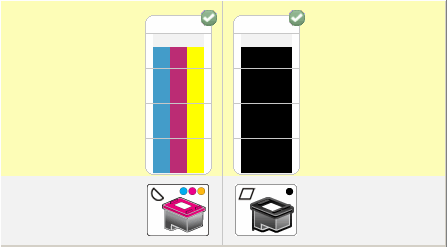
- いずれのインクカートリッジにもインクがない場合、それらをまだ交換する必要はありません。次のソリューションに進みます。
- いずれかのインクカートリッジのインクが不足している場合は 、次のステップに進んで交換してください。
手順2:空のか空のカートリッジを交換する
空または空のカートリッジを交換するには、次の手順に従ってください。- 入力トレイに白い白い紙をセットします。
- 電源ボタンを押してプリンタの電源を入れます。
- カートリッジドアを開きます。続行する前に、プリンタがアイドル状態で静かになるまで待ちます。 図:カートリッジドアを開く
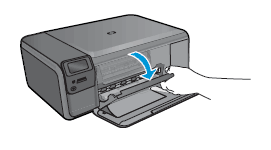
- カートリッジを軽く押し下げてリリースし、カートリッジを引き出してスロットから取り外します。 図:カートリッジを取り外す

注意:銅色の接点またはインクノズルには触れないでください。また、カートリッジにテープを貼らないでください。そうすると、目詰まり、インクの故障、および電気接続不良の原因となります。
図:接触またはノズルに触れないでください
- 新しいカートリッジをパッケージから取り出し、プルタブを引いてプラスチックテープを取り出します。
注意:銅色の接点またはインクノズルには触れないでください。また、カートリッジにテープを貼らないでください。そうすると、目詰まり、インクの故障、および電気接続不良の原因となります。
図:プラスチックテープを取り外す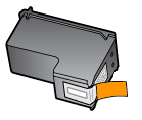 カートリッジの側面をノズルをプリンタに向けて持ち、カチッと音がするまでカチッと音がするまで差し込みます。カートリッジのアイコンがスロットのアイコンと一致することを確認します。
カートリッジの側面をノズルをプリンタに向けて持ち、カチッと音がするまでカチッと音がするまで差し込みます。カートリッジのアイコンがスロットのアイコンと一致することを確認します。 - 3色カートリッジを左側のスロットに挿入します。
- 右のスロットに黒いカートリッジを挿入します。
- カートリッジが所定の位置にカチッとはまるまで、カートリッジのスロットに押し込みます。
- 必要に応じて、これらの手順を繰り返して、他のカートリッジを交換します。
- カートリッジドアを閉じます。
- プリンタの電源が入っていて、用紙がセットされていることを確認してください。
- ボタンをタップします(
 )をクリックしてセットアップアイコン(
)をクリックしてセットアップアイコン(  )を操作パネルの左下隅に表示します。
)を操作パネルの左下隅に表示します。 - 右矢印ボタンをタップします(
 )を押して[ツール]を選択し、[OK]をタッチします。
)を押して[ツール]を選択し、[OK]をタッチします。 - 右矢印ボタンをタップします(
 )を押して[プリンタの調整]を選択し、[OK]をタッチします。プリンターは、位置合わせページを印刷します。
)を押して[プリンタの調整]を選択し、[OK]をタッチします。プリンターは、位置合わせページを印刷します。 - プリンタのふたを持ち上げます。
- 位置合わせページを印刷面を下にして、スキャナガラスの右前隅に置きます。アライメントページの取り付けについては、スキャナーグラスの横にある刻印入りのガイドを参照してください。
- フタを閉じ、OKを押して調整を完了します。
- プリンタが整合シートをスキャンして整合処理を完了するまで待ちます。
手順3:プリンタを調整する
以下の手順に従ってカートリッジを整列させます。解決策3:自動ツールを使用してプリントヘッドをクリーニングする
印刷に問題がある場合は、プリントヘッドが詰まる可能性があります。自動ツールを実行してプリントヘッドをクリーニングするには、以下の手順に従ってください。- 入力トレイに白い白い紙をセットします。
- ボタンをタップします(
 )をクリックしてセットアップアイコン(
)をクリックしてセットアップアイコン(  )を操作パネルの左下隅に表示します。
)を操作パネルの左下隅に表示します。 - 右矢印ボタンをタップします(
 )を押して[ツール]を選択し、[OK]をタッチします。
)を押して[ツール]を選択し、[OK]をタッチします。 - 右矢印ボタンをタップします(
 )を押して、[プリントヘッドのクリーニング]を選択し、[OK]をタッチします。プリンタがクリーニング処理を開始します。
)を押して、[プリントヘッドのクリーニング]を選択し、[OK]をタッチします。プリンタがクリーニング処理を開始します。 注記:クリーニング中の機械的ノイズは正常です。クリーニングプロセスが完了すると、テストページが印刷されます。
- プリントヘッドテストページの印刷品質を確認します。印刷品質が依然として許容できない場合は、指示に従って、第2レベルのクリーニングを実行します。最適な印刷品質を回復するために、プリントヘッドを何度もクリーニングする必要がある場合があります
回避策:バックアップモードで印刷する
すぐに印刷する必要があり、印刷品質が問題でない場合は、バックアップモードで印刷できます。カートリッジを交換していない場合でも、インクバックアップモードで印刷できます。単に問題のカートリッジを取り出し、残りのカートリッジで印刷してください。- 三色カートリッジを取り外すと、印刷物はグレースケールで表示されます。
- 黒またはフォトカートリッジを取り外すと、製品がゆっくりと印刷され、印刷物の色が異なる場合があります。
よろしく、
ロケシュ
いいえ答えはまだありません。
へようこそ Reviversoft Answers
ReviverSoft回答は、お使いのコンピュータについて持っているし、それは専門家のコミュニティに答えている任意の質問をするための場所です。あなたの質問を投稿する
今コミュニティにあなたの質問をする類似質問
Problemet skjeddeための農園タイマーsiden、EtterのでJEG hadde jobbet MED filen。 FilenのER P&ARING。 CA 13サイダー。 Hadde akkurat lagret filen OG krysset UTワード。 Skulle sende filenメールを介して、男性ダJEG trykket"ファイル&QUOTを挿入します。私はHotmailやFANT JEG ikke filen。菅ikkeのfinneデン農園のplass、私はファインダーhverken MEDスポットライトEllerの。のSerのikke ut個のSOMデンのliggerのP&ARING。分マックI DETのHELEのTATT。回答を見る9質問全体を表示質問全体を表示まず第一に、私はドライバのリバイバーでスキャンし、それが更新が必要であった2つのデバイスを発見した。だから私は、更新されたインストールされ、それが言ったように再起動。その後、私はオーディオがなかった、私はボリュームコントロールに行きたい、それがミキサーの問題を述べています。私はそれが必要として、すべてであった、sevices電気ショック療法を実行するために行って、プロパティをチェックした。私は(青である)は、HP上部のボタンを押して、音量を調整しようとすると、また、他のボタンが機能していないaswellとして、その増減はありません。回答を見る3質問全体を表示
